动软.Net代码生成器使用文档
自定义动软代码模版编写

⾃定义动软代码模版编写这⾥使⽤的是动软的模板.这是动软代码⽣成器的⼀个整体界⾯。
下⾯做的⽰例是从右边模板管理中的选⼀个模板进⾏修改,这⾥我选了简单三层模板中的DAL.cmt模板1 2 3 4 5 6 7 8 9 10 11<#@ template language="c#"HostSpecific="True"#><#@ output extension= ".cs"#><# TableHost host = (TableHost)(Host);string DbParaHead=host.DbParaHead;string DbParaDbType=host.DbParaDbType;string preParameter=host.preParameter;string ModelSpace = Space+".Model."+ host.GetModelClass(host.TableName); ColumnInfo identityKey=host.IdentityKey;string returnValue = "void";if(identityKey!=null) {returnValue = CodeCommon.DbTypeToCS(identityKey.TypeName); }#>在模板上右键,编辑查看。
就能看到上⾯的代码,这是模板中⾃定义的⼀些变量。
1 2 3 4 5 6 7 8 9 10using System;using System.Text;using System.Data.SqlClient;using System.Collections.Generic;using System.Data;using DBUtility;namespace DAL <# if( host.Folder.Length > 0){ #> .<#= host.Folder #><# } #>{ <# if( host.TableDescription.Length > 0) {#> //<#= host.TableDescription #> <# } #> public partial class<#= host.GetDALClass(host.TableName) #>DAO {}上⾯的代码也是模板中我们⾮常熟悉的引⽤,接下来我来说下我今天要修改的内容。
动软.Net代码生成器教程

打开动软.NET代码生成器,在右上选择添加SQL Server 2000 服务器选择数据库类型,我们这里是SQL 2000填写数据库据连接信息链接成功数据库后,我们会看见右边栏变成了和我们SQL Server 企业管理器一样的数据库表列表我们选择我们项目用的Bo_Blog 数据库,选择中间的选项的生成代码项目然后选择简单三层架构,填写好极为据我方案名称,这里我写的是MyBlog,选择保存路径,这里我保存在桌面然后选择数据库 Bo_Blog 然后会在左边列出数据库的所有表我们把所有表添加到右边框里面来在这里我们要设置一下,我们在解决方案中各个项目里面的命名空间,这里我把所有的命名空间都设置为MyBlog ,其他选择默认,点击开始生成这样会自动生成整个三层架构的解决方案但是这样生成的整个解决方案是不能通过VS 2008 编译通过的,会报很多错误,我们得经行精简和修改接下来按照我说的做打开生成的解决方案,删除里面的所有以 .sln .csproj 和 er 结尾的文件和properties里面的AssemblyInfo.cs文件,删除整个Web文件夹,只保留Lib 文件夹里面的mon.dll 文件,DBUtility文件夹里面的DbHelperSQL.cs文件,我们另外在原文件夹中新建解决方案,然后自己把Model BLL DAL DBUtility Lib 类库项目按照下面方法附加到我们新建的解决方案中添加方式见下面步骤我们新建解决方案Bo_Blog 在桌面上注意在VS 创建项目的时候,选择.NET FrameWork 2.0 的这里我们,路径选择在桌面创建新的解决方案后,我们在解决方案中新建BLL , DAL , DBUtility ,Lib,Model 五个类库项目,建立一个 Web应用程序项目然后我们分别把原来我们生成和整理后的BLL DAL Model Lib DBUtility 下的文件对应的拷贝到我们新建解决方案的相对应的文件夹下面拷贝完成后,我们在现在的解决方案中,选中一个项目,然后选中解决方案属性上面的显示所有文件按钮,这样就会在下面出现我们赋值过来的文件,用虚线表示的,然后我们按住Ctrl全部选中他们,鼠标右键选择“包括到项目中”,就这样,我们就吧他们附加到这个类库项目中了就这样,我们把其他文件都附加到DAL,Lib,Model,DBUtility 项目中去。
动软代码生成器

动软代码生成器1. 简介动软代码生成器是一款强大的代码生成工具,可以帮助开发人员快速生成各种代码,提高开发效率,减少重复工作。
它提供了丰富的模板和自定义选项,可用于生成数据库脚本、实体类、数据访问层、业务逻辑层等代码。
2. 安装和配置动软代码生成器可以通过以下步骤进行安装和配置:2.1 下载和安装你可以在动软官网下载最新版本的代码生成器安装包。
安装过程非常简单,只需双击安装包并按照提示进行操作即可完成安装。
2.2 配置数据库连接在安装完成后,你需要配置数据库连接信息,以便代码生成器能够连接到你的数据库。
打开代码生成器,并在主界面上找到数据库配置选项。
在这里,你需要填写数据库类型、主机名、端口号、数据库名称、用户名和密码等信息。
2.3 配置代码生成选项代码生成器提供了丰富的模板和自定义选项,可以根据你的需求生成不同类型的代码。
你可以在主界面上找到代码生成选项,其中包括生成代码类型、代码输出路径、命名空间、类名等选项。
根据需求进行相应的配置。
3. 使用方法使用动软代码生成器非常简单,只需按照以下步骤进行操作:3.1 连接数据库在主界面上点击“连接数据库”按钮,输入数据库连接信息,并点击“连接”按钮进行测试连接。
如果连接成功,你将看到一个提示框,说明数据库连接成功。
3.2 选择模板在主界面上选择你要生成的代码类型,比如数据库脚本、实体类、数据访问层、业务逻辑层等。
点击相应的模板,代码生成器将自动根据模板生成相应的代码。
3.3 配置生成选项根据需求进行生成选项的配置。
你可以选择代码输出路径,命名空间,类名等。
点击“生成”按钮,代码生成器将根据你的配置生成相应的代码。
3.4 查看生成结果生成完成后,你可以在代码生成器界面上找到生成的代码文件。
你可以在代码编辑器中查看和编辑生成的代码文件。
4. 总结动软代码生成器是一款强大的代码生成工具,能够帮助开发人员快速生成各种类型的代码。
它提供了丰富的模板和自定义选项,可以根据需求生成不同类型的代码。
三层架构及代码生成工具动软实现过程介绍(SQL版)1.1

工厂模式三层架构 项目开发入门
相关介绍
目录
相关目标 项目准备 利用动软生成工厂模式三层架构 配置数据源 创建Select页面 实现Show功能 实现Modify功能 实现Delete功能
相关目标
5.实现Modify功能
Medify页面的作用是修改用户所需修改的 信息,那么也是需要根据用户从Select页 面发来的指令。由此我们需要在这一页面 中编写接收代码。 代码示例 :
protected void Page_Load(object sender, EventArgs e) { if (!Page.IsPostBack) { lbl客户ID.Text = Session["客户ID"].ToString(); //此处是接收 edit页面Session["客户ID"] //变量传来的值 int id = int.Parse(lbl客户ID.Text); ShowInfo(id); } }
谢谢
请各位老师批评指正
sql server 2005 +sp2(SQL版) visual studio 2008 +sp1 动软.Net 代码生成器 Enterprise Library May 2007.msi
动软.net代码生成器win2008r2下无法连接oracle,以及vs2008模板丢失的解决
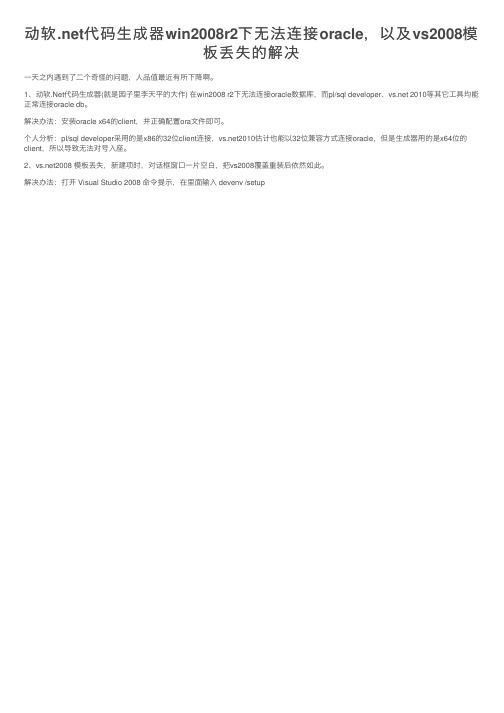
网络错误503请刷新页面重试持续报错请尝试更换浏览器或网络环境
动软 .net代码生成器 win2008r2下无法连接 oracle,以及 vs2008模 板丢失的解决
一天之内遇到了二个奇怪的问题,人品值最有所下降啊。1、动软.Net代码生成器(就是园子里李天平的大作) 在win2008 r2下无法连接oracle数据库,而pl/sql developer、 2010等其它工具均能 正常连接oracle db。 解决办法:安装oracle x64的client,并正确配置ora文件即可。 个人分析:pl/sql developer采用的是x86的32位client连接,2010估计也能以32位兼容方式连接oracle,但是生成器用的是x64位的 client,所以导致无法对号入座。 2、2008 模板丢失,新建项时,对话框窗口一片空白,把vs2008覆盖重装后依然如此。 解决办法:打开 Visual Studio 2008 命令提示,在里面输入 devenv /setup
动软代码生成器教程——懒人有福了

动软代码⽣成器教程——懒⼈有福了很多时候项⽬必须是三层架构模式,但是很多繁琐的代码让多数程序员闹⼼……那有没有⼀个省时省⼒的⼯具快速的帮我们搞定三层架构呢?回答是肯定的,很早之前技术⽜⼈李天平就开发出了这么⼀款⼯具,⽬前该⼯具还在不断的更新,更多的功能也出现了。
实在是让那些⽼鸟们省了不少⼒⽓。
废话不多时,看教程。
三.模板代码⽣成1. 在左侧【数据库视图】,选中表,右键菜单【模板代码⽣成】2. 然后,出现单表的代码⽣成器界⾯,我们设置⾃⼰需要更改的信息备注:代码还有⼀些⽣成规则,是在菜单【⼯具】-【选项】-【代码⽣成设置】中进⾏设置。
3. 然后,点击⼯具栏【⽣成代码】或者【⽣成代码】按钮,即可⽣成该类的代码。
⽣成的代码,可以直接复制到项⽬⽂件中,也可以右键保存成CS⽂件。
通过窗体下⾯的Tab按钮可以来回切换设计视图和代码。
4. 设置模板⽬录5. 模板保存四.模板代码批量⽣成1. 选中数据库或者表,然后单击右键菜单【模板代码批量⽣成】2. 出现的窗⼝和新建项⽬基本相似,只是多了⼀个选中架构的选项:3. 选则要⽣成的表,然后点击【导出】。
4. 在⽣成的⽂件夹中,我们可以看到:批量⽣成代码只⽣成业务表的代码,不再有解决⽅案⽂件和项⽬⽂件,以及其它类库等。
我们可以将⽣成的这些⽂件直接拖到现有的解决⽅案中即可五.代码⽣成规则设置打开菜单【⼯具】-【选项】-【代码⽣成设置】这些配置保存后,在⽣成代码的时候将按照这个规则进⾏⽣成。
代码⽣成的规则设置范围还在不断增加中。
另外,不同数据库类型的数据类型各有不同,这⾥提供了字段类型和C#中的类型建⽴映射关系,⽣成代码时将按映射关系来⽣成代码字段属性的类型。
六.模板编写教程模板的⼤体分为5块内容:模板指令声明,代码语句块,表达式块,类功能控制块,⽂本块输出。
下⾯我们分别来介绍⼀下这5块内容的语法和使⽤说明。
1. 模板指令声明块 <#@ #>和页⾯的指令⼀样,它们出现在⽂件头,通过<#@…#>表⽰。
动软代码生成器三层用于winform

动软代码⽣成器三层⽤于winformDBUtility项⽬中的DbHelperSQL.cs (找⾃⼰对应的数据库类型)修改前20⾏中的数据库连接字符串获取⽅式为://数据库连接字符串(web.config来配置),多数据库可使⽤DbHelperSQLP来实现.// public static string connectionString = PubConstant.ConnectionString;//配置winform的获取⽅法public static string connectionString = System.Configuration.ConfigurationManager.ConnectionStrings["ConnectionString"].ToString(); 并在应⽤层添加app.config<?xml version="1.0"?><configuration><configSections></configSections><connectionStrings><add name="ConnectionString" connectionString="Data Source=server;Initial Catalog=Database;User ID=sa;Password=sa" providerName="System.Data.SqlClient"/></connectionStrings><startup><supportedRuntime version="v4.0" sku=".NETFramework,Version=v4.0"/></startup><runtime><legacyUnhandledExceptionPolicy enabled="true"/></runtime></configuration> 还有另⼀说:动软代码⽣成器默认是⽣成 项⽬。
代码生成小工具 使用方法

1、将【代码生成小工具】加载到个人工作区菜单上。
1)修改CreateTool:tableConfig.xml<projectPath>E:\\Workspace\\workspace_pdiwtoa\\targsoft20_PDIWTOA</projectPath> 修改temporalConfig.propertiesprojectPath=E\:\\\\Workspace\\\\workspace_pdiwtoa\\\\targsoft20_PDIWTOA2)小工具代码:targsoft20\WebRoot\jsp\table\tablelist.jsp个人工作区:新增:2、生成器表名:数据库表名称;类名称:生成的类名前缀,如FixedAssetsAction、FixedAssetsDao模块名称:中文工作说明;包路径:/com/targ/oa/assets/类名称页面根路径:jsp路径,即/jsp/oa/assets/类名称生成的页面:需要去掉日期的校验信息。
3、改动的页面:1)Targsoft20\com\targ\\constant\ServiceGlobals.javapublicfinalstatic String FixedAssetsService = "fixedAssetsService";2)\service\ServiceLocator.javaimport com.targ.oa.assets.fixedAssets.service.FixedAssetsService;public FixedAssetsService getFixedAssetsService();\service\ServiceLocatorBean.javaimport com.targ.oa.assets.fixedAssets.service.FixedAssetsService;public FixedAssetsService getFixedAssetsService() {return(FixedAssetsService)getService(ServiceGlobals.FixedAssetsService);}3)\org\springframework\orm\hibernate3\InitTradeModel.javaTradeXMLConfig.config(this.getClass().getResource("/com/targ/oa/assets/fixedAssets/vo/FixedAssetsVO.xml"));4)\WEBROOT\WEB-INFSpring-config: applicationContext_FixedAssets.xmlapplicationContext.xml<value>classpath:/com/targ/oa/assets/fixedAssets/domain</value> 5)Web.xml,/WEB-INF/struts-config/struts-config_FixedAssets.xml。
动软代码生成器实例教程

动软代码生成器实例教程一、准备工作二、创建数据源在使用动软代码生成器前,我们需要先创建一个数据源,用于连接数据库和获取表结构信息。
打开动软代码生成器,点击菜单栏上的“数据源”按钮,在弹出的窗口中点击“新建”按钮,填写数据库信息,包括数据库类型、连接字符串、用户名和密码等。
点击“测试连接”按钮,验证数据库连接是否成功,如果成功,则点击“确定”按钮保存数据源。
三、生成代码1.连接数据源打开动软代码生成器,点击菜单栏上的“连接”按钮,选择之前创建的数据源,点击“确定”按钮,连接数据库。
2.选择生成模板点击菜单栏上的“生成”按钮,选择要生成的代码类型,比如C#、Java、Python等。
可以根据自己的项目需求选择不同的模板。
3.选择要生成的表点击菜单栏上的“表”按钮,在弹出的窗口中选择要生成代码的数据库表,点击“确定”按钮。
如果需要批量生成多个表的代码,可以在左侧的“选择表”树形结构中选择多个表。
4.生成代码点击“生成”按钮,选择代码生成的路径和文件名,点击“确定”按钮,开始生成代码。
生成代码的路径可以根据自己的需求进行自定义。
四、实例演示假设我们有一个学生信息管理系统,需要生成与学生相关的代码,包括实体类、数据访问类和服务类。
我们将使用动软代码生成器来生成这些代码。
首先,打开动软代码生成器,并创建一个名为“学生管理系统”的数据源,连接到我们的数据库。
然后,选择要生成的代码模板。
我们选择C#模板,并设置生成的代码路径为“D:\Projects\StudentSystem”。
接下来,选择要生成的表,我们选择“Student”表作为示例。
最后,点击“生成”按钮,等待代码生成完成。
代码生成完成后,在我们指定的文件路径下,可以看到生成的实体类、数据访问类和服务类,分别对应于表结构的实体、数据访问和业务逻辑。
通过这样简单的几个步骤,我们就成功地使用动软代码生成器生成了与学生相关的代码。
总结本文介绍了如何使用动软代码生成器进行代码生成,并通过一个具体示例演示了使用过程。
(1).netc#一步一步自己写三层代码生成器(主界面及连接数据库界面)

(1).netc#⼀步⼀步⾃⼰写三层代码⽣成器(主界⾯及连接数据库界⾯){转}⾃⼰动⼿写代码⽣成器(主界⾯及连接sql数据库读取数据库和数据库中的表)(1)打开visual studio 建⽴winfrom项⽬,⾸先建⽴主界⾯如下图⽬前⽤到了两个个控件:⼀个上⽅的"连接服务器"button按钮(点击时弹出连接sql服务器对话框),⼀个treeview控件(显⽰从sql服务器中读取到的数据库及数据库中的表)(2)建⽴连接服务器界⾯。
如下图:服务器地址:combox 有两个item ⼀个是.⼀个是127.0.0.1代表连接本机的sql服务器.⾝份验证:有两个选项:sql⾝份验证和windows⾝份验证。
当选择sql⾝份验证时将下⾯的⽤户名和密码textbox 设置为可⽤代码如下在⾝份验证combxo的SelectedIndexChanged事件中写如下代码:if (cmbconType.SelectedItem.ToString() != "SQL SERVER⾝份验证"){label3.Enabled = false;label4.Enabled = false;txtpwd.Enabled = false;txtusername.Enabled = false;}else{label3.Enabled = true;label4.Enabled = true;txtpwd.Enabled = true;txtusername.Enabled = true;}最下⾯的显⽰数据库的combox默认是不可⽤的enabled=false;⽽且显⽰服务器地址的combox默认选中.也就是本机。
在窗体的load中写如下代码:private void conserver_Load(object sender, EventArgs e){label5.Enabled = false;cmbdatabase.Enabled =false; //显⽰数据库的combox在窗体载⼊时设置为不可⽤。
黑马程序员----(2).netc#一步一步自己写三层代码生成器(生成mode层)

黑马程序员----(2).netc#一步一步自己写三层代码生成器(生成mode层)建造_船坞要相信点滴的积累与不断的坚持黑马程序员----(2).net c# 一步一步自己写三层代码生成器(生成mode层)生成mode(1)在主界面添加如下图这么几个控件。
(2)添加一个公共类把一些重复用到的方法写在这里面如下: using System;using System.Collections.Generic;using System.Linq;using System.Text;using System.IO;namespace 代码生成{public class comment{#region 类型转换//把数据库中字段类型转换为 c#的数据类型;public static string sqldatatoc(string leixing){switch(leixing){case "nvarchar":case "char":case "text":case "varchar": return "string";case "date":case "datetime": return "DateTime?";case "float":case "real": return "double?";case "int": return "int?";case "bit": return "bool";default: return "string";}}#endregion#region 保存文件public static void savefile(StringBuilder s){StringWriter a = new StringWriter(s);File.WriteAllText("c:\\1.cs", s.ToString());}#endregion}}在主窗体的cs文件中添加生成model层的方法:private void generateMode(){string constr = c.content.Replace("master",tvwserverlist.SelectedNode.Parent.Te xt);StringBuilder sb = new StringBuilder();sb.AppendLine("using System;");sb.AppendLine("namespace " + txtmingm.Text+".model");sb.AppendLine("{");DataTable t = new DataTable();string table = tvwserverlist.SelectedNode.Text;sb.AppendLine(" public partial class " + table);sb.AppendLine(" {");string sql = "select * from INFORMATION_SCHEMA.COLUMNS where TABLE_NAME=@tname";SqlParameter p = new SqlParameter("@tname", table);t = sqldbhelp.gettable(sql, constr, p);foreach (DataRow r in t.Rows){string lx = r["DATA_TYPE"].T oString();lx = comment.sqldatatoc(lx);sb.AppendLine(" private " + lx + " " + r["COLUMN_NAME"].ToString() + ";");sb.AppendLine(" public " + lx + " " + r["COLUMN_NAME"].ToString().ToUpper());sb.AppendLine(" {");sb.AppendLine(" get{return " + r["COLUMN_NAME"].ToString() + ";}");sb.AppendLine(" set{" + r["COLUMN_NAME"].ToString() + "=value;}");sb.AppendLine(" }");}sb.AppendLine(" }\r\n}");comment.savefile(sb);}这样我们的Mode层就生成好了。
代码生成器设计说明书
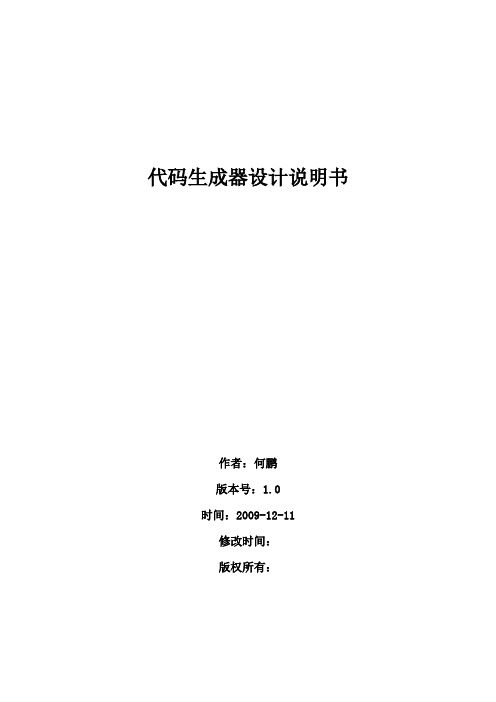
代码生成器设计说明书作者:何鹏版本号:1.0时间:2009-12-11修改时间:版权所有:1引言编写目的说明编写这份总体设计说明书的目的,指出预期的读者。
本文档为.net平台中代码生成器的开发、测试提供依据、指导。
预期的读者主要包括相关开发人员,测试人员。
设计目标从现有数据库中生成ADNet1.0标准框架中的数据访问层,包括实体对象,IDAL,DAL,BLL层代码,并根据数据库自动生成解决方案,每层的项目文件及各个表的代码文件。
下图就是ADNet平台体系架构图。
界面层(UI)业务逻辑层(BL)数据访问层(DL)数据持久层(DBUtility)服务层(SL)ADNet平台体系架构图背景项目程序员在一个项目开发中需要花很多时间编写与数据库相关的数据访问层相关的代码,而这些代码结构相同,内容相似,与数据库联系紧密,代码量大。
为了让项目程序员从这些繁重的重复的代码编写工作解脱出来,专心于业务逻辑的代码编写,我们需要设计一个根据数据库中的表自动产生数据访问层相关的代码文件。
由于Model,IDAL,DAL,BLL 层代码结构固定,变化不大,使自动生成代码成为可能。
所以我们在这个基础上设计了代码生成器。
定义列出本文件用到的专门术语的定义和外文首字母组词的原词组。
参考资料● 动软.Net 代码生成器 (参考其程序结构功能)●ADNetDemo 代码文件 (参考其代码几层的结构及规范)2 框架设计● 应用架构我们从数据库抽取,代码生成两个结构来说明。
● 体系结构●总体架构●体系结构3代码生成器详细设计3.1.1概述代码生成器主要实现数据字段的读取和代码文字的组装,然后就是利用控件TextEditorControl实现对SQL语句和C#代码的高亮显示;最后我们界面利用DotNetBar控件做成类似于VS2005的界面风格。
3.1.2功能列出主要功能:◆访问三种不同数据库◆产生数据库的树形列表◆查看数据库属性(表,视图,存储过程,字段)◆通过表名自动产生SQL基本语句(select,insert,update,delete)◆执行sql语句并返回结果◆获得视图,存储过程的sql定义◆用户自定义代码生成(可选择层,可选择生成的DAL函数)◆用户批量生成代码文件(解决方案文件,项目文件,各个层的代码文件)3.1.3解决方案总体组件包结构:下面是代码生成器主要结构包图。
代码生成器使用方法
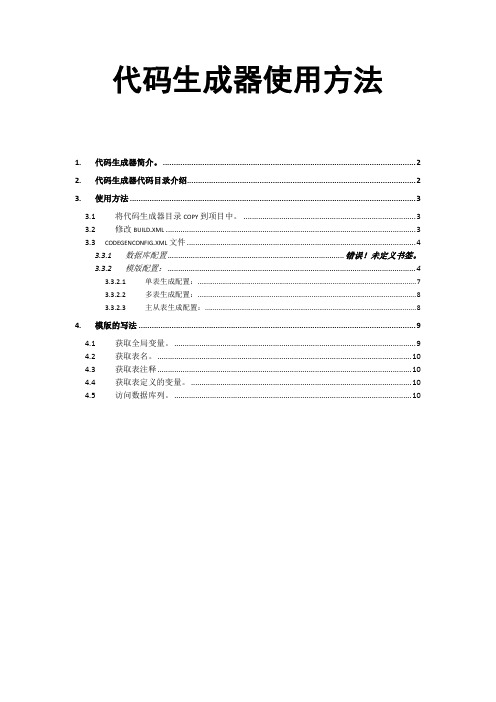
代码生成器使用方法1.代码生成器简介。
(2)2.代码生成器代码目录介绍 (2)3.使用方法 (3)3.1将代码生成器目录COPY到项目中。
(3)3.2修改BUILD.XML (3)3.3CODEGENCONFIG.XML文件 (4)3.3.1数据库配置 .................................................................................... 错误!未定义书签。
3.3.2模版配置: (4)3.3.2.1单表生成配置: (7)3.3.2.2多表生成配置: (8)3.3.2.3主从表生成配置: (8)4.模版的写法 (9)4.1获取全局变量。
(9)4.2获取表名。
(10)4.3获取表注释 (10)4.4获取表定义的变量。
(10)4.5访问数据库列。
(10)1.代码生成器简介。
1.支持多种数据库代码的生成。
目前支持的数据库有SQL2005,Oracle,mysql。
2.使用freemaker作为模版引擎,可以生成任意类型的模版。
3.支持用户自定义模版,添加到代码生成器中。
4.方便和eclipse,myeclipse等工具集成,使用ANT执行代码生成.5.提供接口,允许用户自定义其他数据库的实现。
6.支持自定义全局变量和表级别变量。
7.在eclipse中支持代码自动提示。
8.支持增量式生成,可以将代码生成以增量的方式生成代码。
9.支持主从表代码生成,主表和从表都支持变量。
可以支持一个主表多个从表的代码生成。
10.支持多个表一次性生成,可以支持生成数据库文档,支持word数据库文档的生成。
2.代码生成器代码目录介绍refLib目录为需要引用的jar包。
Template 是freemaker模版目录。
Codegen.properties 为代码生成时所有到的数据库连接参数Codegenconfig.xml 为代码生成的配置文件。
【工具】动软代码生成器连接数据库

【⼯具】动软代码⽣成器连接数据库
在软件开发中,为了提⾼软件开发的时间成本,代码⽣成器显得尤为重要,下⾯主要以图⽰步骤安装以及使⽤东软代码⽣成器:
动软代码⽣成器的下载地址为:
具体配置如下:
下载成功解压后,打开⽂件夹,找到可执⾏⽂件:
在安装过程中点击下⼀步,即可完成,完成后提⽰安装成功。
注意:当打不开动软⽣成器时,通过以下修改,将⽂件属性中安全属性的user修改为完全控制即可!
使⽤⽅法:
第⼀步:打开动软⽣成器,在常⽤操作中打击新增数据库服务器。
第⼆步:弹出链接数据库对话框,修改服务器类型为本机安装的sql版本。
(本机sql2005),⾝份验证建议使⽤Windows⾝份验证。
第三步:点击确定按钮,左边有相应服务器上所有数据库。
不过,这个过程中,可能由于软件的问题,有时候会链接不上,按照提⽰,重复操作即可!
第四步:链接成功后,点击新建项⽬,弹出对话框中选择简单三层架构(管理)。
可选择开发⼯具版本。
第五步:默认为master数据库。
第六步:选择⽬标数据库,对应选择相应的表。
修改空间命名与创建项⽬名称保存⼀致。
第七步:点击开始⽣产,完成后,提⽰项⽬⼯程⽣产成功!
第⼋步:打开⽂件在BLL中选中⽣产类,附加到项⽬BLL类的Bin⽂件夹下。
第九步:同第⼋步,选中DAL中⽬标类,复制到DAL层的Bin⽂件夹下。
其他⽣产的⽂件到⽬前都已经没有了。
第⼗步:重新⽣产后,显⽰复制后的BLL类
总结:通过以上操作,已经将动软⽣成器安装和使⽤全部介绍完。
其优点在于节约开发时间,操作便利。
减少程序员⼯作量。
动软代码生成器使用和程序配置

创建项目添加数据库,启动软件后,在【服务器】上右击选择下一步,在出现的页面输入密码,然后单击成功后,在选择具体的数据库单击确定后以后再次启动,就不用在配置,而是如下图所示操作创建项目,在数据库上右击上面的名称就是自己的项目名称文件夹,模版选择一个,单击下一步按照下面的配置,后单生成即可。
最后自动弹出醒目文件夹程序配置,首先修改连接字符串,确定数据库,密码,是否加密等信息接下来在程序中找到相应的【【白色】文件夹或文件,然后在文件夹“黄”了至此所有配置完成下面的其它代码就是我们自己要做的了,代码生成器的代买也没有加入连接,美观也没有做好,这就需要我们另一个工具来实现相应的代码部署,细微环节还是需要调整,不过我们目前已经可以做好大部分工作了。
生成代码错误解决删除异常多主键(非整形)#warning 代码生成警告:多主键情况无法生成批量删除,请手工修改代码. // bll.DeleteList(idlist);解决办法:1,警告加上注释,后面代码放下去最后如下//#warning 代码生成警告:多主键情况无法生成批量删除,请手工修改代码.bll.DeleteList(idlist);此时DeleteList()函数没有实现,会出现红色,所以继续修改在BLL层,添加如下数据,接下在来在DAL层,添加下面数据2,在Gridview中设置主键,在前台页面中,找到Gridview3,修改DAL的主键属性,如果是int 的,在 sql语句 in 的后面就不用加 ‘’,否则加上strSql.Append("delete from 管理员表 ");strSql.Append(" where 管理员编号 in ('" + 管理员编号list + "') ");语句原始的 in是对整形操作,所以家【’’】,搞定4,先点击编译运行,然后就可以了查询出错处理如图所示的List.aspx.cs中先注释警告在将下面注释去掉,将keywordField 改为要查询的字段完成修改自己修改的代码DBUtility库的处理文件对于异常的处理要改一下提示信息也需要修改一下,别的就是具体的逻辑设计了。
[分享]动软代码生成器之模板功能介绍
![[分享]动软代码生成器之模板功能介绍](https://img.taocdn.com/s3/m/93098f094a73f242336c1eb91a37f111f1850dc7.png)
[分享]动软代码生成器之模板功能介绍动软代码生成器之模板功能介绍
动软代码生成器中已经集成了模板代码生成的功能,但还有一些老的用户不知道或者新的用户不是太了解这个功能,这里简单截图看一下这个功能,对于一些个性化定制的用户和高级用户,可以更灵活更方便的生成自己的代码。
1.主界面:
2.在左侧【数据库视图】,选中表,右键菜单【模板代码生成】
3.然后,出现单表的代码生成器界面,我们设置自己需要更改的信息
备注:代码还有一些生成规则,是在菜单【工具】-【选项】-【代码
生成设置】中进行设置。
然后,点击工具栏【生成代码】或者【生成代码】按钮,即可生成该类的代码: 生成的代码,可以直接复制到项目文件中,也可以右键保存成
CS文件。
通过窗体下面的Tab按钮可以来回切换设计视图和
代码。
4. 可以设置模板目录
5. 模板代码批量生成
1. 选中数据库或者表,然后单击右键菜单【模板代码批量生成】
2. 出现的窗口和新建项目基本相似,只是多了一个选中架构的选项:
6. 还可以选择存储过程,生成存储过程的DAL调用代码:
7. 模板示例讲解
模板的语法和Aspx的语法非常相似,基本都是c#的语法结构,只要会c#基本就能写模板。
更详细的模板语法教程,可以下载教程文档:。
动软代码生成器实例教程

动软实战攻略手把手教你用动软文档编号:20110521版权所有© 2004-2012 动软卓越在线帮助:目录一.产品介绍 (3)二.下载安装 (3)三.注册数据库连接 (4)四.查看数据库信息 (8)五.新建整个项目 (9)六.批量代码生成 (15)七.单表代码生成 (16)八.父子表代码生成(事务生成) (19)九.代码生成规则设置 (22)十.自动生成存储过程 (24)十一.自动生成数据库SQL脚本 (27)十二.生成数据库文档 (31)十三.常用工具 (32)1.搜索表功能 (32)2.项目发布功能 (33)3.代码转换功能 (35)十四.代码生成组件接口开发 (35)常见问题(单击以下链接查看内容详细) (36)一.产品介绍动软.Net代码生成器是一款为.Net程序员设计的自动代码生成器,也是一个智能化软件开发平台,它可以生成基于面向对象的思想和三层架构设计的代码,结合了软件开发中经典的思想和设计模式,融入了工厂模式,反射机制等等一些思想。
主要实现在对应数据库中表的基类代码的自动生成,包括生成属性、添加、修改、删除、查询、存在性、Model类构造等基础代码片断,支持不同架构代码生成,使程序员可以节省大量机械录入的时间和重复劳动,而将精力集中于核心业务逻辑的开发。
动软代码生成器同时提供便捷的开发管理功能和多项开发工作中常用到的辅助工具功能,您可以很方便轻松地进行项目开发。
动软让软件开发变得轻松而快乐!让企业不断提升开发效率,同样的时间创造出更大的价值。
二.下载安装1.系统要求:Microsoft Windows2000/XP/2003/7 或者更高。
机器必须安装.NET Framework v2.0。
2.官方下载地址:/download.aspx3.下载解压后安装包有如下文件:Codematic2.msi是动软.NET代码生成器的安装文件。
Builder文件夹是代码生成插件的源码,动软.NET代码生成器支持可扩展的代码生成插件,用户可以定制自己的代码生成的插件,根据接口开发自己的代码生成方式,按自己的需求进行代码生成。
动软代码生成器 2.77使用详细教程

动软.Net 代码生成器使用详细教程开发环境及使用工具:1、动软代码生成器2.772、Visual Studio 20083、SQL Server 2005数据库4、附:动软代码生成器 2.77下载地址:/download.aspx5、LTP.Accounts.dll文件和mon.dll文件步骤一、安装动软代码生成器2.77双击打开下载的安装包codematic2中的Codematic2.msi文件,如下图:进入安装向导界面,如下图:点击“下一步”,按照如图选择开始安装。
同意协议,点击“下一步”,选择安装文件夹,如下图:选择“任何人”,点击“下一步”,“下一步”开始安装,如下图:安装完成,如下图:步骤二、动软代码生成器2.77使用打开动软代码生成器2.77,进入代码生成器主界面,如图:右键点击“服务器”,如下图:选择“添加服务器”,选择数据库类型,如图:选择SQL Server,点击下一步。
选择服务器类型,在此我选择SQL 2005,填写密码,点击确定。
自动加载本机SQL Server2005中的数据库,如图:数据库加载完成后,选中我们要使用的数据库,点击“新建项目”选择“简单三层结构”,如下图:自己取项目名称、或是更改项目位置,在这里名称保持不变,位置放到D盘下的CodematicDemo,点击“下一步”,选择要生成的数据表,输出代码文件,选择左侧的所有表,添加到右侧,给自己项目取一个命名空间名,点击“开始生成”,即生成项目代码。
如图:生成成功后,自动打开项目文件,如图:此时代码生成成功,但是在Visual Studio中打开时会报错误:找不到类型或命名空间名称“LTP”(是否缺少 using 指令或程序集引用?)此时,把下载的LTP.Accounts.dll文件和mon.dll文件引入到项目中即可完整无误的运行项目了,可以根据自己的需要进行项目开发了。
动软代码生成器-C#数据库字段生成模板

string如果字段可以为空并且不是字符串类型转换为可空类型returncodecommondbtypetocsctypename
动软代码生成器 -C#数据库字段生成模板
<#@ template language="c#" HostSpecific="True" #> <#@ output extension= ".cs" #> <#
<# } #> } }
<#+ private string GetTypeName(ColumnInfo c) { if(c.Nullable && (CodeCommon.DbTypeToCS(c.TypeName).ToString().ToLower())!="string") //如果字段可以为空,并且不是字符串类型 转换为可空类型 { return CodeCommon.DbTypeToCS(c.TypeName)+"?"; }
- 1、下载文档前请自行甄别文档内容的完整性,平台不提供额外的编辑、内容补充、找答案等附加服务。
- 2、"仅部分预览"的文档,不可在线预览部分如存在完整性等问题,可反馈申请退款(可完整预览的文档不适用该条件!)。
- 3、如文档侵犯您的权益,请联系客服反馈,我们会尽快为您处理(人工客服工作时间:9:00-18:30)。
自动生成C#代码功能介绍一键自动生成各种C#代码,可以节省大量的时间来做业务逻辑的代码,那些重复的代码就交给它去做吧,1分钟生成一个架构所有的基本代码。
有了它开发项目的效率简直轻松多了。
∙可以生成3种不同架构的代码:简单三层结构;基于工厂模式三层架构;自定义结构模版∙可以生成页面Html代码和页面.cs处理代码∙支持父子表的(事务)的代码生成∙可以自定义选择生成的字段∙可以自由设定命名空间和实体类名∙自动生成方法属性注释∙支持对表和视图的代码生成∙支持对多种类型数据库生成代码:如SQLServer2000/2005,Oracle,OleDb等∙可以生成3种不同类型数据层: 基于SQL字符串方式,基于Parameter方式和基于存储过程方式的数据层数据库服务器管理类似SQLServer2005的管理界面,方便平常在代码编辑的时候想查看数据库的信息,并且可以很直观的查看字段类型,长度,主键,默认值等详细信息,省去了在代码和数据库管理器之间的来回切换,方便快捷。
∙可支持SQL Server2000/2005、Oracle、OleDb三种类型的数据库同时管理。
∙可以轻松浏览库,表,视图,存储过程的结构信息.∙可以查看存储过程和视图的定义脚本。
∙表的重命名,删除操作。
查询分析器实现类似SQLServer2005的查询分析器的功能,方便编写代码时想进行数查询。
∙实现执行选中部分SQL语句。
∙实现关键字高亮。
∙支持F5快捷键执行语句。
∙实现打开现有脚本,保存当前脚本功能。
∙实现错误检测提示功能。
自动生成存储过程和SQL脚本∙可以自动生成表的创建脚本。
∙可以自动生成表数据的插入脚本。
∙可以自动生成增、删、改、查等操作的存储过程脚本。
∙可以根据选定的数据库和表,进行多选批量生成。
∙支持在当前生成和导出脚本文件功能。
自动生成数据库文档可以根据选定的数据库和表(可批量生成),可以生成字段的详细信息,包括默认值,描述等信息.生成相应的表结构文档,免去手工写文档和操作的麻烦。
Web项目文件发布有时候我们需要根据自己的要求,导出项目文件,自带的复制项目功能,对一些图片或js 文件等等其他一些文件,不能自动导出,除非把这些都添加到项目里。
所以,有了这个功能,对项目发布非常的方便,并且支持自己定义哪些发布哪些不发布。
其他功能∙C#代码转换器。
∙支持扩展插件机制的代码生成和插件的自定制开发。
∙免费提供数据访问类库组件,页面数据校验等等通用函数类库源码。
界面介绍1.多类型数据库统一注册集中管理2.存储过程和视图3.自定义条件代码生成,支持选择字段和条件(主键)字段4.根据模板+数据库生成代码5. 自动生成数据库结构文档6. Web项目文件发布。
7. 代码批量输出功能。
系统要求软件:Microsoft Windows2000/XP/2003, Internet Explorer6.0或者更高。
机器必须安装.NET Framework v2.0。
硬件:Intel Pentium(或者同等级别的CPU)或者更高,10M硬盘空间直接执行安装程序即可安装。
卸载通过“开始菜单| 程序| 动软.Net代码生成器| 卸载”,或者通过控制面板的添加删除程序执行。
操作说明数据库服务器管理(1)添加服务器注册:(2)选择数据库服务器类型:目前支持4种数据库类型:(3)连接服务器或者选择单连接一个数据:(1)输入服务器IP地址,如果是本机也可以是:(local),或是"."。
如果服务器并非只有一个默认实例,请采用:服务器\实例名的方式连接。
(2)一定要选择和实际数据库服务器版本一致的选项,否则会导致连接数据库错误。
(3)选择是SQL Server认证,还是Windows认证。
(4)如果数据库的表比较多,连接速度会比较慢,启用此项实现快速连接。
(5)可以通过连接/测试,来连接服务器并获取数据库列表,从而可以实现只连接一个库进行操作,减少不必要的连接时间,提高工作效率。
(4)添加服务器成功:(5)显示库表结构信息:(6)显示表字段信息:SQL查询分析器(1)表右键菜单功能(2)实现SQL语句查询(3)右键直接浏览表数据(4)查询分析器右键附加功能直接生成SQL脚本的拼接代码,这样提供更灵活的数据层代码生成。
直接生成当前查询结果的数据脚本,而不是整个表的数据脚本,方便需要某些数据的导入导出了。
自动生成存储过程(1) 右键直接生成SQL脚本:(2) 右键直接生成存储过程脚本:新建三层架构项目可以通过新建项目功能,无需任何输入和编码即可直接生成某种架构的全部项目代码,开发效率极高。
目前可以生成普通三层架构和工厂模式的三层架构项目。
(1) 首先建立与数据库的连接:注意:新建项目前,请先建立数据库连接。
(2) 选择项目架构类型:(3) 配置项目生成的参数:(4) 生成项目:(5) 打开项目:简单三层结构和工厂模式结构,目前暂时是VS2005版本,是为了兼容当前还在用2005的朋友。
如果你使用的是VS2008,生成项目后,请先打开VS2008,选择【菜单-文件-打开项目】的方式打开该项目,此时会提示升级项目版本,选择升级一下项目版本到VS2008即可,对代码没有任何影响。
(6) 将页面加入项目:默认生成的Web页面没有直接加入到项目,用户可以自己选择【包含在项目中】即可。
至此,整个项目生成完毕!代码生成器为了应对不同数据库系统访问变化的简洁性,对数据访问类做了进一步的封装,更换数据库时,只需替换数据访问类即可.而数据层的代码不会有大的变动.对于一些由于各种数据库语言特有的函数或语句不同而造成的变化作一些修改就可以了,这仅限于由于业务引起的语句逻辑,而不是数据(库)访问逻辑或代码.尽量减少他们之间的关联程度和耦合性.(1) 选中表(2)代码生成类型(3) 数据库脚本生成(4) C#代码生成(简单三层)(5) C#代码生成(工厂模式三层)(6) 代码生成结果代码批量生成器代码生成器可以选定一个表来生成代码,然后粘贴到项目里。
但如果表很多,来回这么操作太麻烦,所以,"代码批量生成"功能可以按三层架构,自动建立文件夹,并自动生成所选的所有表的.cs代码文件,自动添加到项目里,快捷,方便,极大的提高工作效率。
代码批量生成特别适合项目后期追加代码时使用。
父子表代码生成器(1) 选中数据库,右键,父子表代码生成(2)选中,父表和子表,以及主外键对应关系(3) 选择代码类型,然后点击“生成代码”开始生成。
模板代码生成(1) 选中表,打开模板代码生成器(2)打开模板管理器,选则一个模板,打开(3) 点工具栏“生成代码”按钮开始生成代码。
(5) 模板内容简介该模板基于标准的XSL技术,更具通用性。
(6) 主要字段说明表示表名<xsl:apply-templates select="//TableName" />循环所有字段:<xsl:for-each select="FIELDS/FIELD"></xsl:for-each>循环所有主键:<xsl:for-each select="PrimaryKeys/FIELD"></xsl:for-each>具体字段:<xsl:value-of select="@Type" /> 字段类型<xsl:value-of select="@Name" /> 字段名称<xsl:value-of select="@Desc" /> 字段说明<xsl:value-of select="string(' ')"/> 表示输出一个空格,也可以输出一段特殊字符。
代码生成设置(1) 生成代码时可以选择生成哪种类型的代码(2)每种代码生成基于插件方式实现,自己可以添加自己的插件(3) 可以根据自己的需求定制开发自己的代码生成插件。
代码生成插件开发说明代码生成插件源码下载生成数据库文档可以根据选定的数据库和表(可批量生成),可以生成字段的详细信息,包括默认值,描述等信息.生成相应的表结构文档,免去手工写文档和操作的麻烦。
接口开发代码生成插件开发说明一.引用添加4个dll的引用:LTP.CodeHelper.dllLTP.IBuilder.dllLTP.IDBO.dllLTP.Utility.dllusing LTP.Utility;using LTP.IDBO;using LTP.CodeHelper;二.继承DAL数据访问层模板组件:public class BuilderDAL : LTP.IBuilder.IBuilderDALBLL业务逻辑层模板组件:public class BuilderBLL : LTP.IBuilder.IBuilderBLL三.接口方法具体参考插件源码项目。
四.使用配置工具-选项-组件管理在[代码参数]或代码生成器窗口,即可以看到如下插件列表:几个通用组件类库项目开源下载应众多网友的请求和来信,现决定对动软.net代码生成器生成的三层架构项目中涉及的几个组件类库开发源码,提供下载。
期望大家在修改发布时能保留对作者版权的尊重。
同时期望有修改或更新的朋友也能上传一份,或共享出来给后来者一个更新版本的交流。
更新版本信息可以回帖留下下载地址或直接发布到:/showforum-10.aspxmon.dll:通用函数类库源码下载Maticsoft.DBUtility.dll 数据访问类库组件源码下载LtpPageControl.dll Web分页控件源码下载微软的Treeview控件iewebcontrols(Microsoft.Web.UI.WebControls.dll) 下载:/showtopic-216.aspx更多信息回复参看常见问题项目打开失败的原因解决动软.net代码生成器新建项目或者网站提供的三层示例项目CodematicDemoS3用VS2005出现打开失败:此安装不支持该项目类型。
如果vs2005是没有打SP1的情况下是只支持Website的方式项目,不支持Web Application Project的。
所以,需为VS2005安装SP1即可。
微软的Visual Studio 2005 Service Pack 1 (SP1) 年前就发布了, 年前终于有点时间了,于是装了一下VS2005 sp1,看看到底有什么好东西。
这次发布的语言版本包括十个国家的语言,可谓全上阵,容量为413M 修正了许多bug,其中包括了很多人最最关心中文的Web Application Project问题。
